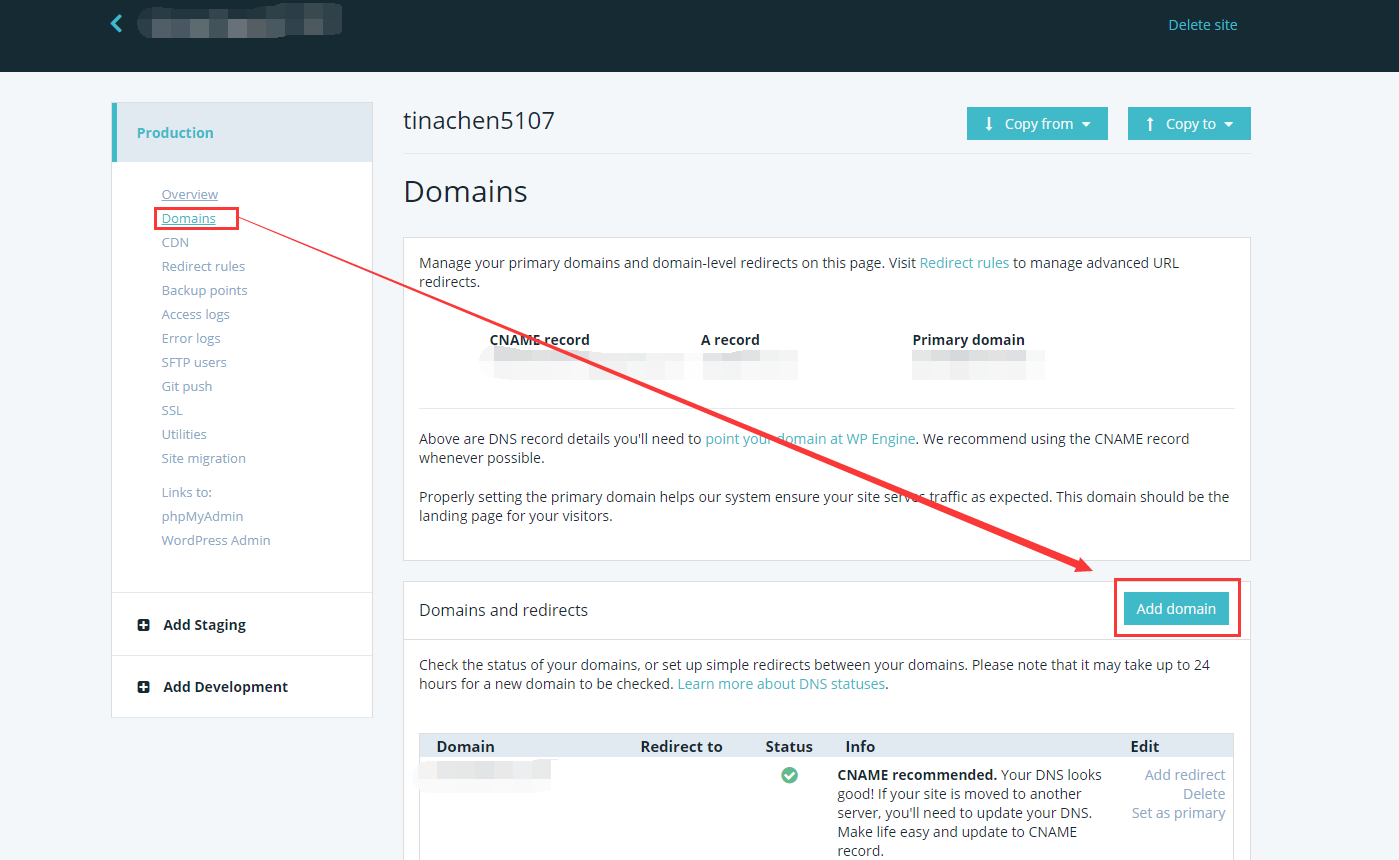关于WP Engine空间
细心的朋友可能会发现,其实WP正是WordPress的简称,这也就意味着WP Engine与其他美国主机商是不一样的,因为WP Engine只提供WordPress主机产品。
目前WP Engine主机共提供STARTUP、GROWTH、SCALE三款主机方案,都是非常适合用来搭建WordPress网站的。不过需要注意的,WP Engine主机价格却不便宜,最低价格是35美元/月(年付款可赠送2个月免费使用时间)
当然了,我还是不推荐这种主机的,没有操作上的难点,适合服务器小白使用,但是价格高,简言之,拿钱换方便,全自动,所谓全自动,也就是你的所有空间信息、域名信息(因为要绑定域名)也全是被其他人掌握的,你只需小手一点,一切便开始,便结束了。(好吧,这话是违心了)
废话不多说,以下是关于这个WP Engine的使用方法,我把迁移网站需要的一些必要设置列一下(顺序不分先后):
1、add domain (注意带www,我试过不带www,不会自动跳转,即使你解析那www记录添加了也不会跳转)
2、创建sftp 用户
3、wp-site-migrate安装这个插件(我已上传至附近,也可以在官网下载) 需添加你的wp engine登入邮箱、域名(注意带www)、主机ip地址和上一条提到的sftp用户名和密码,然后就可以开始Migrate迁移
4、迁移的时候只需配置前面几项,后面可选的可以不填,域名(带www),sftp用户名密码、ip地址,save一下就可以下一步,看到迁移进度条了,总共三个进度条,等全部100%之时,网站便已迁移成功可以打开了。
5、网站的用户名密码将是迁移之前网站的用户名密码
6、接着你可以配置ssl证书,最便宜的空间套餐是只能用空间提供的免费ssl和购买空间提供的rapidssl;
你还可以开启你网站的cdn;配置网站备份backup point以防万一;配置重定向等等;
在WP Engine空间成功开通一个网站后,也算是小小的颠覆了我以往对于网站开通的理解,当然是步骤上而非理念,不过是将步骤简化吧。
可能这就是一个新的趋势吧,所谓创新即将想法付诸于商业。
目前WP Engine主机共提供STARTUP、GROWTH、SCALE三款主机方案,都是非常适合用来搭建WordPress网站的。不过需要注意的,WP Engine主机价格却不便宜,最低价格是35美元/月(年付款可赠送2个月免费使用时间)
当然了,我还是不推荐这种主机的,没有操作上的难点,适合服务器小白使用,但是价格高,简言之,拿钱换方便,全自动,所谓全自动,也就是你的所有空间信息、域名信息(因为要绑定域名)也全是被其他人掌握的,你只需小手一点,一切便开始,便结束了。(好吧,这话是违心了)
废话不多说,以下是关于这个WP Engine的使用方法,我把迁移网站需要的一些必要设置列一下(顺序不分先后):
1、add domain (注意带www,我试过不带www,不会自动跳转,即使你解析那www记录添加了也不会跳转)
2、创建sftp 用户
3、wp-site-migrate安装这个插件(我已上传至附近,也可以在官网下载) 需添加你的wp engine登入邮箱、域名(注意带www)、主机ip地址和上一条提到的sftp用户名和密码,然后就可以开始Migrate迁移
4、迁移的时候只需配置前面几项,后面可选的可以不填,域名(带www),sftp用户名密码、ip地址,save一下就可以下一步,看到迁移进度条了,总共三个进度条,等全部100%之时,网站便已迁移成功可以打开了。
5、网站的用户名密码将是迁移之前网站的用户名密码
6、接着你可以配置ssl证书,最便宜的空间套餐是只能用空间提供的免费ssl和购买空间提供的rapidssl;
你还可以开启你网站的cdn;配置网站备份backup point以防万一;配置重定向等等;
在WP Engine空间成功开通一个网站后,也算是小小的颠覆了我以往对于网站开通的理解,当然是步骤上而非理念,不过是将步骤简化吧。
可能这就是一个新的趋势吧,所谓创新即将想法付诸于商业。
1 个评论
好文章,谢谢分享。